पिछला नवीनीकरण

यदि आप किसी व्यक्ति को स्प्रेडशीट में आइटमों की सूची से चुनने देना चाहते हैं, तो Google शीट में ड्रॉप-डाउन सूची बनाना सीखना बहुत उपयोगी है।
यदि आप किसी व्यक्ति को स्प्रेडशीट में आइटमों की सूची से चुनने देना चाहते हैं, तो Google शीट में ड्रॉप-डाउन सूची बनाना सीखना बहुत उपयोगी है।
Excel में एक ड्रॉप-डाउन सूची बनाना काफी आसान है। लेकिन अगर आप इसके बजाय Google शीट का उपयोग करें? ईमानदार होना, प्रक्रिया और भी आसान है।
Google शीट के मामले में, आप अपनी ड्रॉप-डाउन सूची में कई प्रकार की कोशिकाओं से खींच सकते हैं, या आप अल्पविराम द्वारा अलग की गई पूरी सूची में टाइप कर सकते हैं। आइए प्रक्रिया पर एक नज़र डालें और एक बार जब आप इसे बना लें तो आप अपनी ड्रॉप-डाउन सूची को कैसे अनुकूलित कर सकते हैं।
Google शीट में ड्रॉप-डाउन सूची कैसे बनाएं
सबसे पहले, एक ड्रॉप-डाउन सूची बनाने से पहले, आपको उन प्रविष्टियों को बनाने की आवश्यकता है जो आपके ड्रॉप-डाउन को भर देंगी। इस उदाहरण में, हम एक स्प्रेडशीट में आयु और लिंग के लिए ड्रॉप-डाउन सूचियाँ बनाएँगे।
दो कॉलम में ड्रॉप-डाउन सूचियों की सामग्री टाइप करें।
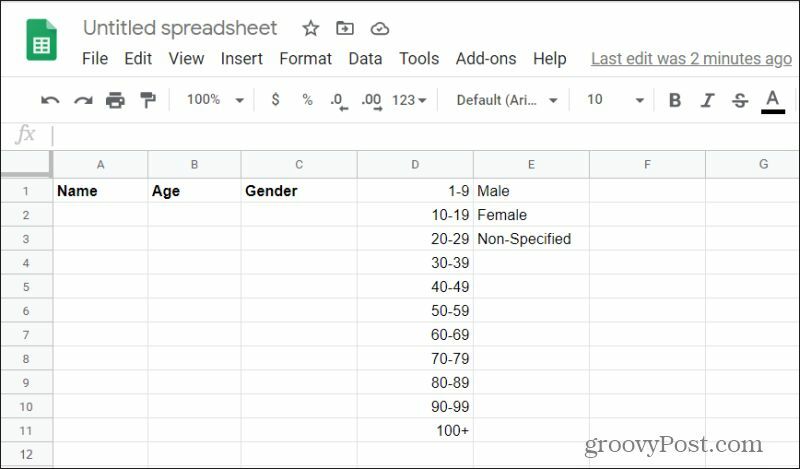
शीट में इन सूचियों के साथ समस्या यह है कि हर कोई उन्हें देख सकता है। तो एक अच्छा पहला कदम स्तंभों को छिपाकर इन्हें छिपाना है। लेकिन, ऐसा करने से पहले, आप अपनी ड्रॉप-डाउन सूची सेट करना चाहते हैं।
सेल का चयन करें (इस मामले में, आयु) जहां आप अपनी ड्रॉप-डाउन सूची बनाना चाहते हैं। फिर, चयन करें डेटा मेनू और चुनें डेटा मान्य.
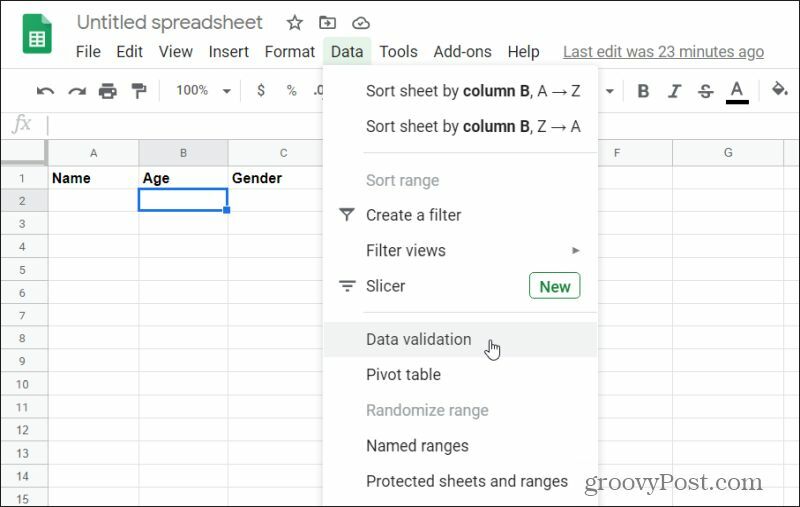
इससे डेटा सत्यापन विंडो खुल जाएगी। यह विंडो वह जगह है जहां आप परिभाषित कर सकते हैं कि आपकी ड्रॉप-डाउन सूची कैसे व्यवहार करेगी।
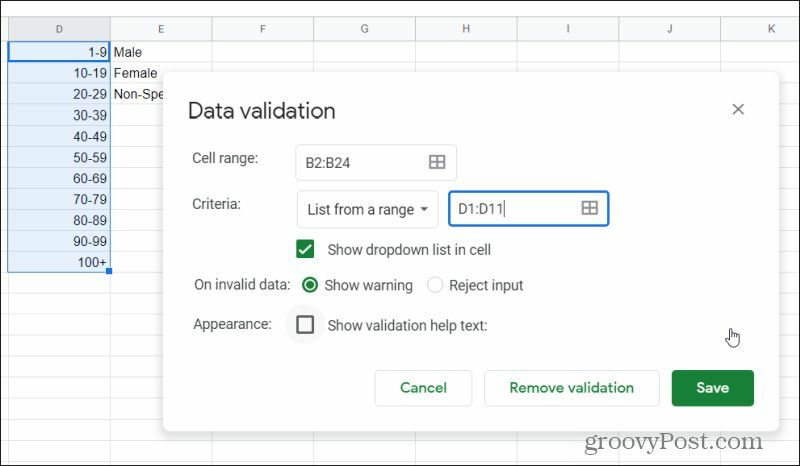
इस प्रकार आपको इस विंडो में आइटम सेट करने की आवश्यकता है:
- को चुनिए सेल रेंज फ़ील्ड और उस स्तंभ के अंतर्गत कक्षों की श्रेणी का चयन करें जिन्हें आप इस ड्रॉप-डाउन सूची का उपयोग करना चाहते हैं।
- ठीक मानदंड के लिए नीचे एक सीमा से सूची, और फ़ील्ड का चयन करें और ड्रॉप-डाउन सूची (इस मामले में उम्र की सीमा) में आप जिस डेटा को शामिल करना चाहते हैं, उस पूरी सूची का चयन करें।
- के लिए चेकबॉक्स सक्षम करें सेल में ड्रॉपडाउन सूची दिखाएं.
- के लिये अमान्य डेटा पर, चुनते हैं चेतावनी दिखाएं उपयोगकर्ता को चेतावनी देने के लिए यदि वे सूची में कुछ दर्ज करते हैं, या नहीं इनपुट अस्वीकार करें प्रविष्टि को पूरी तरह से अस्वीकार करने के लिए।
- चुनते हैं सहेजें जब आपका हो जाए।
अब, आप स्प्रैडशीट में ध्यान दें कि आपके द्वारा स्थापित सभी सेल डेटा मान्य खाली सेल में एक ड्रॉप-डाउन तीर रखें। इनमें से एक का चयन करें और आपको ड्रॉप-डाउन सूची में प्रदर्शित पूरी सूची दिखाई देगी।
उपरोक्त प्रक्रिया को दोहराएं, इस बार स्तंभ C (लिंग) कॉलम में उन कोशिकाओं का चयन करें जिन्हें आप ड्रॉप-डाउन सूची चाहते हैं, और उस ड्रॉप-डाउन सूची को भरने के लिए कॉलम E में तीन कोशिकाओं का चयन करें।
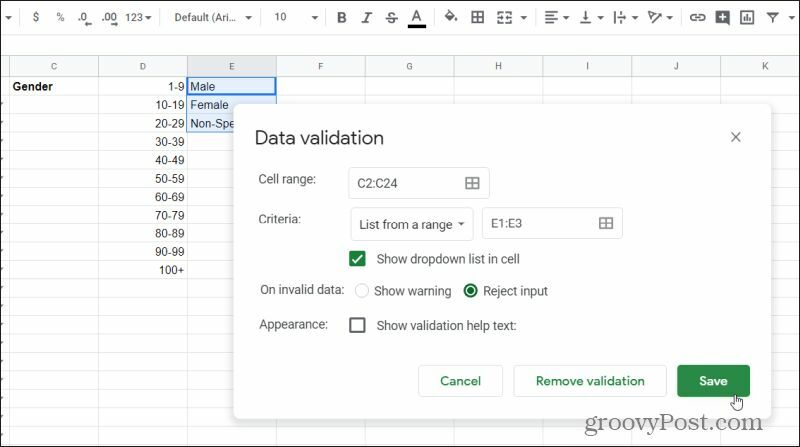
अब आप लगभग कर चुके हैं!
अपने ड्रॉप-डाउन सूचियों के लिए डेटा कैसे छिपाएं
आपकी ड्रॉप-डाउन सूचियाँ काम कर रही हैं। हालाँकि, अब आपके पास उन ड्रॉप-डाउन सूचियों के लिए डेटा है, जो किसी को भी शीट को देखते हैं। अपनी चादरें बनाने का एक तरीका उन कॉलमों को छिपाकर अधिक पेशेवर दिखना है।
कॉलम पत्र के दाईं ओर ड्रॉप-डाउन तीर का चयन करके प्रत्येक कॉलम छिपाएं। चुनें कॉलम छिपाएं सूची से।
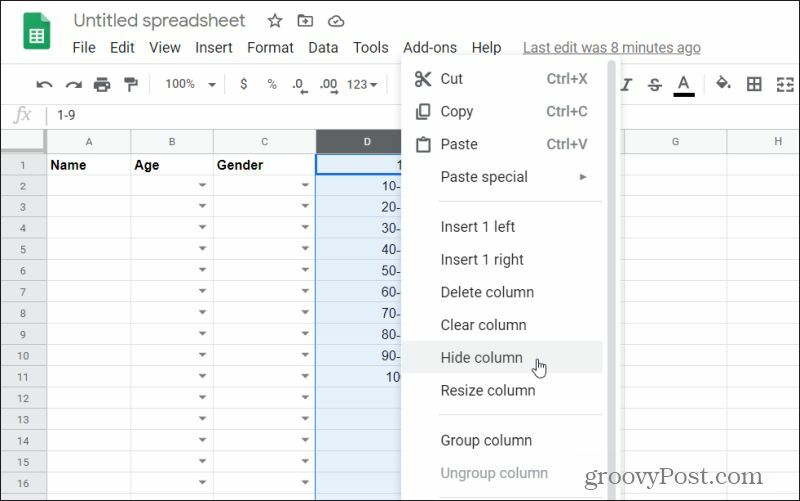
आपके द्वारा बनाए गए किसी भी अन्य ड्रॉप-डाउन सूची कॉलम के लिए इसे दोहराएं। जब आप कर लेते हैं, तो आप देखेंगे कि कॉलम छिपे हुए हैं।
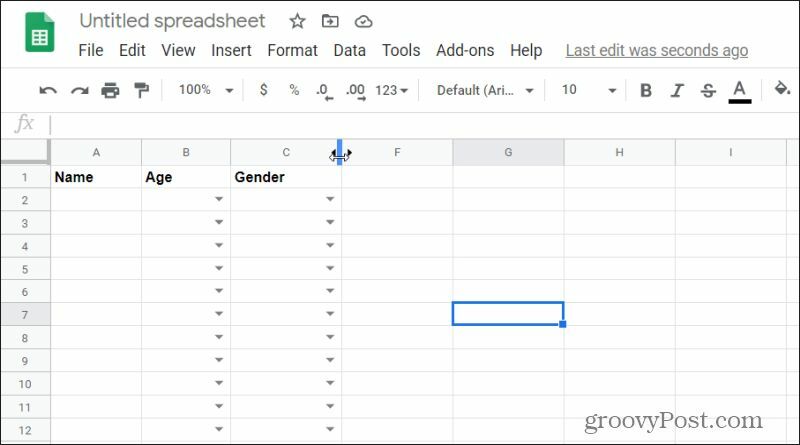
यदि आपको किसी भी बिंदु पर उन्हें अपडेट करने के लिए उन सूचियों तक पहुंचने की आवश्यकता है, तो बस उस पंक्ति के दोनों तरफ बाएं या दाएं तीर पर टैप करें जहां छिपे हुए कॉलम होने चाहिए।
अन्य डेटा सत्यापन मानदंड
जब आप Google शीट में ड्रॉप-डाउन सूची बनाने के लिए डेटा सत्यापन का उपयोग करते हैं, तो आप सूची में भरने के लिए डेटा के एक कॉलम का उपयोग करने तक सीमित नहीं होते हैं। एक और विकल्प उपलब्ध है।
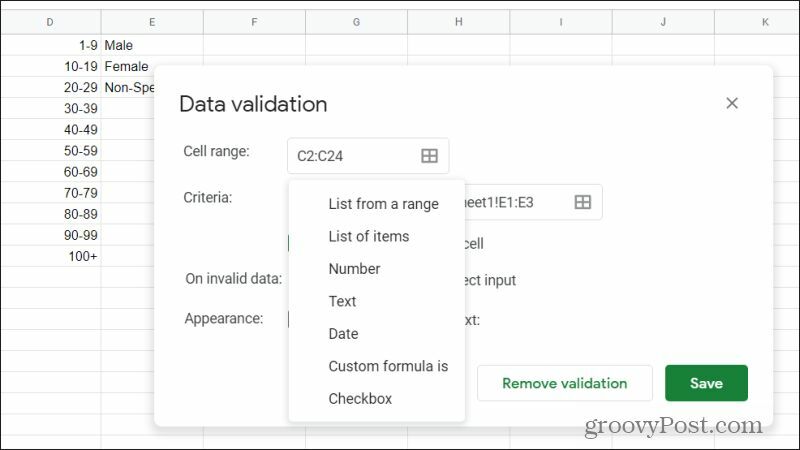
यदि आप मानदंड ड्रॉप-डाउन सूची का चयन करते हैं, तो आपको डेटा को मान्य करने के लिए निम्नलिखित सभी विकल्प दिखाई देंगे। आइटम विकल्प की सूची आपको कॉमा द्वारा अलग की गई सूची में इच्छित आइटम को मैन्युअल रूप से टाइप करने देती है।
मापदंड सूची में अन्य सभी वस्तुओं का क्या मतलब है? याद रखें, यह "डेटा सत्यापन" है, जिसका अर्थ है कि आप जो कुछ भी यहां भरते हैं वह उस डेटा को "मान्य" करेगा जो उपयोगकर्ता अपने मानदंडों के आधार पर उस प्रविष्टि को स्वीकार या अस्वीकार करेगा।
आप निम्न मानदंडों का उपयोग करके उपयोगकर्ता के डेटा प्रविष्टि को कक्षों में सीमित कर सकते हैं:
- संख्या: मान सुनिश्चित करें कि एक विशिष्ट संख्या सीमा के भीतर या बाहर है
- टेक्स्ट: सुनिश्चित करें कि दर्ज किए गए पाठ में कुछ पाठ शामिल हैं, या एक मान्य ईमेल या URL है
- तारीख: किसी विशिष्ट सीमा के भीतर या बाहर प्रविष्ट तिथि रखें, या बस इसकी वैध तिथि की पुष्टि करें
- कस्टम सूत्र है: दर्ज किए गए डेटा को मान्य करने के लिए कस्टम Google शीट फॉर्मूलों का उपयोग करें
- चेकबॉक्स: सेल में एक चेकबॉक्स प्रविष्टि का उपयोग करें और चेक और अनचेक किए गए मान असाइन करें
Google शीट्स वैलिडेशन कैसे निकालें
यदि आप तय करते हैं कि आप इन कक्षों में ड्रॉप-डाउन सूची नहीं चाहते हैं, तो आप समान डेटा सत्यापन विंडो का उपयोग करके उन्हें जल्दी से हटा सकते हैं। ऐसा करने के लिए, उन कक्षों का चयन करें जहाँ आप ड्रॉप-डाउन सूचियाँ निकालना चाहते हैं। को चुनिए डेटा मेनू, और चयन करें डेटा मान्य.
अंत में, आपको इन कक्षों से ड्रॉप-डाउन सूचियों को हटाने के लिए करना होगा सत्यापन निकालें.
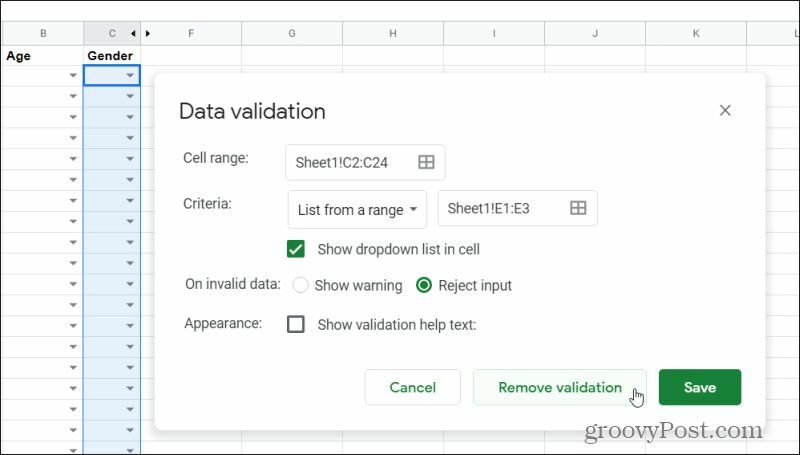
ड्रॉप-डाउन तीर आपके द्वारा चयनित सभी कक्षों से गायब हो जाएगा।
Google पत्रक में ड्रॉप-डाउन सूचियों का उपयोग करने से आप बेहतर तरीके से नियंत्रित कर सकते हैं कि अन्य लोग आपके स्प्रैडशीट में डेटा कैसे दर्ज करें। आप उनकी प्रविष्टियों को उन दिशानिर्देशों के भीतर रख सकते हैं जो आप अपेक्षा करते हैं, बजाय उन्हें प्रविष्टियों में टाइप करने के जो कि कोई मतलब नहीं रखते हैं या गलत हैं।
Google शीट में ड्रॉप-डाउन सूचियों के साथ खेलें और देखें कि क्या यह आपकी शीट का उपयोग करने वाले अन्य लोगों के लिए उपयोगकर्ता अनुभव में सुधार करता है। जब आप डेटा को अपनी स्वयं की शीट में दर्ज करते हैं, तब भी यह आपका समय बचा सकता है!
व्यक्तिगत पूंजी क्या है? 2019 की समीक्षा शामिल है कि हम धन का प्रबंधन करने के लिए इसका उपयोग कैसे करते हैं
चाहे आप पहले निवेश से शुरू कर रहे हों या एक अनुभवी व्यापारी हों, पर्सनल कैपिटल में सभी के लिए कुछ न कुछ है। यहाँ एक नज़र है ...



